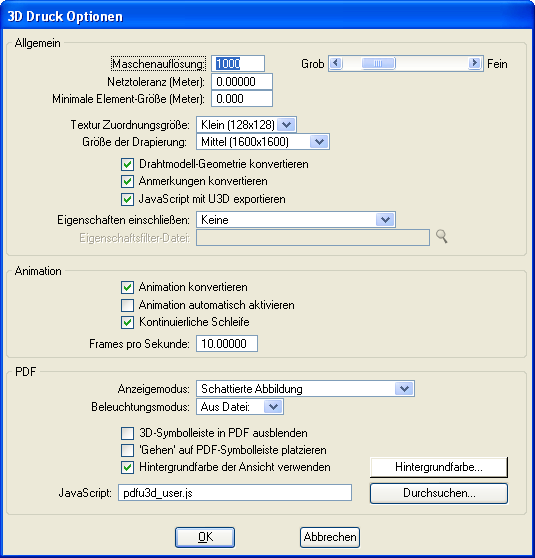| Maschenauflösung |
Bestimmt die Genauigkeit, mit der die Originalfläche als Maschennetz dargestellt wird. Zulässige Werte: 200 bis 4000. Die Werte können manuell eingegeben oder mithilfe des Schiebereglers eingestellt werden. Kurvengeometrien werden im U3D-Format als planare Flächen gespeichert. Eine hohe Maschenauflösung ergibt ein äußerst genaues Modell mit zahlreichen Flächen, allerdings mit einer umfangreicheren Datei, während niedrigere Auflösungen kleinere Modelle mit einer gröberen Netzdarstellung ergeben. Mit dem Standardwert 1000 lässt sich eine akzeptable Netzannäherung für die meisten Anwendungszwecke erzielen.
Während 3D PDF ein robustes Format für die Zeichnungsprüfung und -darstellung ist, gibt es eine Begrenzung der Datenmenge, die verarbeitet werden kann. Das Exportieren einer Zeichnung mit komplexer Geometrie kann aufgrund von zu vieler Dreiecke in der Ausgabedatei und/oder zu vieler verschiedener geometrischer Figuren in der Ausgabedatei ein speicherintensiver Task des Arbeitsspeichers sein. Neben Polygonzügen muss die gesamte Geometrie in 3D PDF als Dreiecke fassettiert und dargestellt werden. Um die Anzahl der Dreiecke in der Ausgabedatei zu verringern, können Sie die Maschenauflösung oder die Anzahl der gekrümmten Flächen in der Ausgabe verringern.
Zu viele verschiedene geometrische Figuren in der Ausgabedatei stammen in der Regel von dem Versuch, ein generiertes trianguliertes unregelmäßiges Netzwerk (TIN) zu exportieren, das Millionen von Dreiecken als einzelne Elemente enthält. Um die Anzahl der geometrischen Figuren zu verringern, können Sie das TIN mit einer niedrigeren Maschenauflösung für den 3D PDF-Export erneut generieren (da diese Detailebene im Allgemeinen unnötig ist) oder, falls möglich, die Dreiecke in ein einzelnes Element für den Export zusammenführen.
Auf einem 64-Bit-System treten diese Fragen beim Erstellen der 3D PDF-Ausgabe weniger häufig auf. Eine allgemeine Faustregel beim Festlegen des Exports ist, dass es fast nie eine gute Idee ist, eine einzelne 3D PDF-Datei für einen gesamten Betriebsstandort oder ein komplexes Gebäude zu verwenden. Konzentrieren Sie sich stattdessen auf spezielle Bereiche des Modells, und deaktivieren Sie unnötige Geometrie vor dem Export.
|
| Netztoleranz |
Bei aktivierter Option wird durch die Eingabe des Toleranzwerts null die Einstellung für die Maschenauflösung überschrieben. In diesem Fall steuert die Maschentoleranz direkt den maximalen Abstand vom Netz zur angenäherten Oberfläche. Ein kleiner Toleranzwert ergibt ein präziseres Netz, damit jedoch auch eine entsprechend große Datei. |
| Mindestgröße des Elements |
Wenn die Option aktiviert und auf einen anderen Wert als "0" eingestellt ist, gibt diese einen Schwellenwert für die Größe in Haupteinheiten an. Elemente, deren Größe unter dem Schwellenwert liegt, werden nicht in die Ausgabedatei exportiert. Auf diese Weise können Sie kleine Details aus einer Zeichnung herausfiltern, ohne die Funktionen des Modells zu beeinträchtigen. |
| Textur Zuordnungsgröße |
Steuert die Speicherung der Texturzuordnungen im U3D-Format. Bei der Speicherung einer Datei mit Texturzuordnungen im U3D-Format werden die Texturbilder in die U3D-Daten eingebettet, was zu unnötig umfangreichen U3D- oder PDF-Dateien führen kann. Über diese Einstellung können Sie die Größe der Bilder begrenzen.
- Klein (128x128) — Ergibt die kleinste Dateigröße, bedingt jedoch auch einen leichten Qualitätsverlust.
- Mittel (256x256) — (Standardeinstellung) Ergibt einen akzeptablen Kompromiss zwischen Qualität und Dateigröße.
- Groß (512x512) — Bessere Qualität, jedoch auf Kosten der Dateigröße.
- Unbegrenzt — Die Bilder werden nicht in ihrer Größe geändert. Durch diese Einstellung lässt sich maximale Qualität erzielen, allerdings auf Kosten einer äußerst umfangreichen Datei.
|
| Größe der Drapierung |
Steuert die Größe von Texturen, die den Modus "Drapierung zuweisen" verwenden oder mit der Prozedur "DCDrape" aus Bentley Descartes erstellt werden. |
| Drahtmodell-Geometrie konvertieren |
Wenn diese Option aktiviert ist, wird nicht geschlossene Drahtmodell-Geometrie (z. B. Linien, Polygonzüge und Bögen) als U3D gespeichert. Wenn deaktiviert, wird diese Art der Geometrie übergangen.
|
| Anmerkungen konvertieren |
Wenn aktiviert, werden Anmerkungen (Text und Bemaßungen) im U3D-Format gespeichert. Wenn deaktiviert, werden diese Elemente übergangen. |
| JavaScript mit U3D exportieren |
Wenn aktiviert, kann eine JavaScript-Datei mit der 3D-Szene verknüpft werden. Eine umfassende Beschreibung der JavaScript-Sprache und der API zur Steuerung des 3D-Inhalts ist bei Adobe verfügbar. |
| Animation konvertieren |
Wenn aktiviert und ein Animationsskript vorhanden ist, wird die Animation im U3D-Format gespeichert. Bei einer Speicherung des Modells im U3D-Format wird entweder das Standardskript (eine Datei mit demselben Namen wie die DGN-Datei, aber mit der Erweiterung .msa) oder das derzeit im Speicher geladene Skript für die Bestimmung der U3D-Animation verwendet. Wenn deaktiviert, werden Animationen übergangen. |
| Animation automatisch aktivieren |
Wenn aktiviert, wird die Animation gestartet, sobald der 3D-Inhalt sichtbar wird. Wenn deaktiviert, muss die Animation über das Steuerelement im PDF-Dokument gestartet werden. |
| Kontinuierliche Schleife |
Wenn aktiviert, durchläuft die Animation kontinuierlich die Sequenz. Wenn deaktiviert, wird die Animation am Ende der Sequenz angehalten. |
| Frames pro Sekunde |
Steuert die Geschwindigkeit der Animationswiedergabe. Eine hohe Anzahl Bilder pro Sekunde bewirkt eine Steigerung der Abspielgeschwindigkeit. |
| Anzeigemodus |
Steuert das erste Erscheinungsbild der 3D-Geometrie im PDF-Dokument. Der Anzeigemodus kann ebenfalls in Acrobat über die Szenenoptionen im Kontextmenü geändert werden. Verfügbare Anzeigemodi:
- Schattierung — Vergleichbar mit der kontinuierlichen Anzeige in MicroStation.
- Illustration — Monochromer Geometrieumriss, vergleichbar mit dem MicroStation-Anzeigemodus "Sichtbare Kanten". Derzeit werden alle Linien in der PDF-Datei schwarz dargestellt, sodass als Hintergrundfarbe eine andere Farbe als Schwarz ausgewählt werden muss, damit die Linien sichtbar werden. Die Hintergrundfarbe kann über die Einstellung "Hintergrundfarbe der Ansicht verwenden" definiert werden.
- Schattierte Illustration — Schattierter Geometrieumriss.
- Transparent — Die gesamte Geometrie wird halbtransparent dargestellt.
|
| Beleuchtungsmodus |
Legt den Acrobat-Beleuchtungsmodus für die erstellte PDF-Datei fest. |
| 3D-Symbolleiste in PDF ausblenden |
Wenn aktiviert, wird die 3D-Symbolleiste im PDF-Dokument nicht angezeigt. |
| 'Gehen' auf PDF-Symbolleiste platzieren |
Wenn aktiviert, wird die Funktion "Gehen" in der PDF-Symbolleiste angezeigt. |
| Hintergrundfarbe der Ansicht verwenden |
Wenn aktiviert, wird die Hintergrundfarbe der Ansicht für den Hintergrund der PDF-Szene verwendet. Wenn deaktiviert, wird die vorgegebene Farbe verwendet, die auf der Schaltfläche Hintergrundfarbe zu sehen ist. Wenn Sie auf diese Schaltfläche klicken, wird das Dialogfeld "Farbe ändern" geöffnet, in dem Sie eine andere Hintergrundfarbe auswählen können. |
| JavaScript |
Bestimmt eine JavaScript-Datei, die mit der 3D-Szene verknüpft werden kann. Sie können den Dateinamen direkt in das Feld eingeben oder die gewünschte Datei über die Schaltfläche "Durchsuchen" auswählen. Eine umfassende Beschreibung der JavaScript-Sprache und der API zur Steuerung des 3D-Inhalts ist bei Adobe verfügbar.
|
| Hintergrundfarbe |
Legt die Acrobat-Hintergrundfarbe für die erstellte PDF-Datei fest. |